2023-07-11 196
win10卸载更新没有卸载按钮怎么办:
1、首先按住“shift”,然后再点击桌面的开始,选择重启。
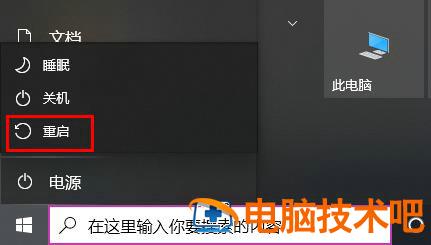
2、然后可以进入winre,点击下面的“疑难解答”。
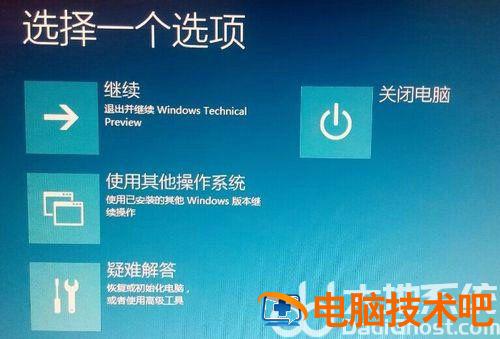
3、随后可以点击下面的“卸载预览更新”。
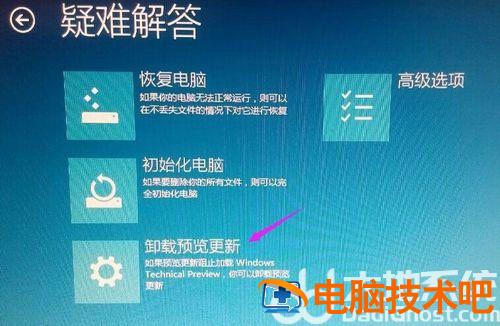
4、选择进入使用你的微软账号进行登录。

5、然后输入该账号的密码,再点击“继续”。

6、此时可以将预览更新的补丁进行卸载了。

7、全部搞定之后点击下面的“重启”即可。

以上就是win10卸载更新没有卸载按钮怎么办 win10卸载更新没有卸载按钮解决办法的内容分享了。
原文链接:https://www.000nw.com/15169.html
=========================================
https://www.000nw.com/ 为 “电脑技术吧” 唯一官方服务平台,请勿相信其他任何渠道。
电脑技术 2023-07-23
系统教程 2023-07-23
应用技巧 2023-07-23
系统教程 2023-07-23
软件办公 2023-07-11
软件办公 2023-07-11
软件办公 2023-07-12
软件办公 2023-07-12
软件办公 2023-07-12
系统教程 2023-07-23
扫码二维码
获取最新动态
